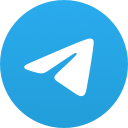电报怎么看下载文件?
admin
2024-03-21
在Android设备上,Telegram下载的文件通常保存在内部存储的”Telegram”文件夹中。在iOS上,文件保存在Telegram应用内,需在应用中访问。您可以通过设备的文件管理器查看这些文件,或在Telegram应用内直接访问“聊天信息”中的“文件”选项来查找和打开下载的文件。

了解Telegram下载功能
掌握基础下载设置
- 自动下载开关:在Telegram设置中,您可以选择是否开启自动下载媒体文件。
- 数据使用限制:设置在不同网络条件下(如移动数据、Wi-Fi、漫游)的下载行为。
- 文件类型选择:根据需要选择自动下载的文件类型(如图片、视频、文件)。
理解Telegram文件存储逻辑
- 文件存储位置:了解Telegram在您的设备上保存文件的默认位置。
- 云存储特性:Telegram中的文件实际上保存在云端,只有在需要时才会下载到设备。
- 访问已下载文件:探索如何在Telegram应用或设备的文件系统中查找已下载的文件。
区分不同类型的文件下载
- 媒体文件与文档:区别Telegram中的媒体文件(如图片和视频)和文档(如PDF和Word文档)的下载方式。
- 临时与永久文件:了解某些文件(如“秘密聊天”中的图片)可能有查看时间限制。
- 手动下载选项:学习如何手动下载不自动保存的大文件或特殊格式文件。
调整Telegram的下载设置
设置自动下载的参数
- 打开Telegram设置:在Telegram应用中,进入“设置”菜单,然后选择“数据和存储”选项。
- 配置自动下载:在“自动下载媒体”部分,您可以为不同网络条件(移动数据、Wi-Fi、漫游)设置是否自动下载图片、视频、文件等媒体类型。
- 自定义下载限制:根据您的需求调整文件大小限制,以避免大文件在移动数据条件下自动下载。
更改文件下载路径
- 在手机上更改路径:对于Android用户,可以在Telegram的“数据和存储”设置中找到“下载路径”选项,修改文件的保存位置。iOS用户则需要通过文件管理区域在应用内管理下载内容。
- 在电脑上更改路径:在电脑版Telegram中,通过设置菜单访问“高级设置”,可以找到并更改文件的下载路径。
管理数据使用和存储空间
- 监控数据使用:在“数据和存储”设置下,查看并管理您的Telegram数据使用情况,包括移动数据、Wi-Fi和漫游下的数据使用。
- 清理缓存:Telegram允许您清理缓存空间,包括从特定聊天中删除缓存的媒体文件和其他类型的数据。
- 存储空间管理:定期检查并清理不需要的文件,特别是在“存储使用情况”部分,您可以看到哪些聊天占用了最多的空间,并据此清理文件。
管理和查看下载文件
浏览和打开下载的文件
- 使用文件管理器:在您的设备上,使用文件管理器应用浏览Telegram下载文件夹。在Android设备上,这通常在内部存储的Telegram文件夹中。在iOS设备上,通过Telegram应用内的“文件”部分访问。
- 直接在Telegram中访问:在Telegram聊天中,点击任何已下载的文件即可直接打开查看。
分类和标记重要文件
- 使用标签或文件夹:创建不同的文件夹或使用标签来组织重要文件,使其易于识别和访问。
- 在Telegram中保存信息:使用Telegram的“已保存的消息”功能,将重要文件和信息保存在一个容易访问的位置。
- 利用云存储服务:将重要文件上传到云存储服务,如Google Drive或Dropbox,进行额外备份和分类。

清理无用的下载文件
- 定期检查:定期浏览Telegram下载文件夹,识别并删除不再需要的文件。
- 使用清理工具:利用设备的存储清理工具或专门的应用程序来帮助识别并清理占用空间的旧文件和缓存。
- 调整Telegram设置:在Telegram的“数据和存储”设置中,利用“存储使用情况”来清理占用大量空间的聊天和文件。
在Telegram中下载的文件保存在哪里?
在Android设备上,下载的文件通常保存在内部存储的Telegram文件夹中。在iOS设备上,文件保存在应用内,需要在Telegram内查看。
我怎样可以更改Telegram的下载文件保存位置?
在Android上,您可以在Telegram的“设置”->“数据和存储”->“下载路径”中更改保存位置。iOS用户不能更改下载路径,因为文件保存在应用内。
如何在Telegram中查找特定的下载文件?
可以在Telegram的“聊天信息”页面中选择“文件”选项,或者在设备的文件管理器中搜索Telegram文件夹来查找下载的文件。
Telegram下载的文件可以转移到其他设备吗?
是的,您可以通过发送文件到“已保存的消息”或使用文件管理器将文件移动到其他设备上。